Autor:
Tamara Smith
Erstelldatum:
19 Januar 2021
Aktualisierungsdatum:
1 Juli 2024

Inhalt
In diesem Wiki erfahren Sie, wie Sie eine Indexseite in Microsoft Word erstellen, um wichtige Begriffe im Dokument sowie die Seiten, auf denen diese Informationen zu finden sind, nachzuschlagen.
Schreiten
Teil 1 von 2: Konzepte hervorheben
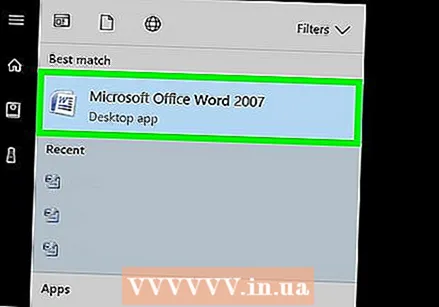 Öffnen Sie ein Microsoft Word-Dokument. Mit MS Word können Sie jedem Dokument einen Index hinzufügen, unabhängig von Länge, Stil oder Betreff.
Öffnen Sie ein Microsoft Word-Dokument. Mit MS Word können Sie jedem Dokument einen Index hinzufügen, unabhängig von Länge, Stil oder Betreff. 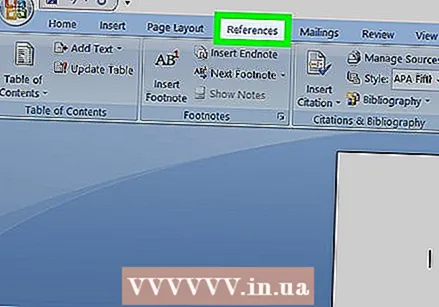 Klicken Sie auf die Registerkarte Referenzen. Diese Schaltfläche befindet sich im Hauptmenü von Word oben auf dem Bildschirm, zusammen mit anderen Registerkarten wie z Start, Einfügen und Überprüfen. Das Menü Referenzen wird oben in Ihrem Word-Fenster geöffnet.
Klicken Sie auf die Registerkarte Referenzen. Diese Schaltfläche befindet sich im Hauptmenü von Word oben auf dem Bildschirm, zusammen mit anderen Registerkarten wie z Start, Einfügen und Überprüfen. Das Menü Referenzen wird oben in Ihrem Word-Fenster geöffnet. 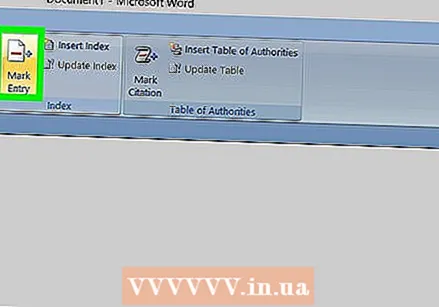 Klicken Sie auf die Schaltfläche Element markieren. Diese Schaltfläche sieht aus wie eine leere Seite mit einem grünen Pfeil und einer roten Linie. Sie finden diese Schaltfläche zwischen Beschriftung einfügen und Zitat hervorheben im Menü Referenzen rechts in der Mitte des Menüs und oben auf dem Bildschirm. Wenn Sie darauf klicken, wird ein Dialogfeld mit dem Titel geöffnet Indexeintrag markieren um wichtige Begriffe und Ausdrücke für Ihren Index auszuwählen.
Klicken Sie auf die Schaltfläche Element markieren. Diese Schaltfläche sieht aus wie eine leere Seite mit einem grünen Pfeil und einer roten Linie. Sie finden diese Schaltfläche zwischen Beschriftung einfügen und Zitat hervorheben im Menü Referenzen rechts in der Mitte des Menüs und oben auf dem Bildschirm. Wenn Sie darauf klicken, wird ein Dialogfeld mit dem Titel geöffnet Indexeintrag markieren um wichtige Begriffe und Ausdrücke für Ihren Index auszuwählen. 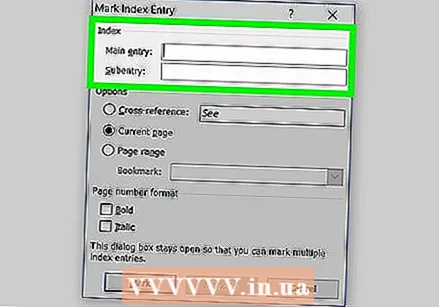 Wählen Sie ein Wort oder eine Wortgruppe für Ihren Index aus. Doppelklicken Sie mit der Maus oder Tastatur auf ein Wort, um es hervorzuheben.
Wählen Sie ein Wort oder eine Wortgruppe für Ihren Index aus. Doppelklicken Sie mit der Maus oder Tastatur auf ein Wort, um es hervorzuheben. 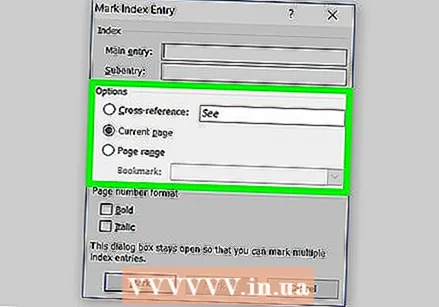 Klicken Sie auf das Dialogfeld "Indexeintrag markieren". Der Begriff, den Sie gerade in Ihrem Dokument ausgewählt haben, wird jetzt im Textfeld daneben angezeigt Hauptdetail.
Klicken Sie auf das Dialogfeld "Indexeintrag markieren". Der Begriff, den Sie gerade in Ihrem Dokument ausgewählt haben, wird jetzt im Textfeld daneben angezeigt Hauptdetail. - Optional können Sie auch a verwenden Untereintrag, oder ein Querverweis zusätzlich zum Haupteintrag des Index. Unterdaten und Querverweise werden durch die entsprechenden Stammdaten in Ihrem Index angezeigt.
- Sie können auch a verwenden gegeben von der dritten Ebene indem Sie Text für den Untereintrag in das Feld Untereintrag eingeben, gefolgt von einem Doppelpunkt (:), und dann den Text der dritten Ebene eingeben.
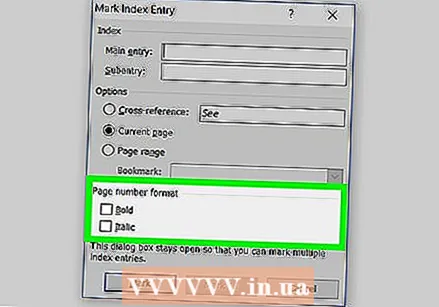 Erstellen Sie die Seitenzahlen in Ihrem Index. Unter dem Kopf Seitenzahlenformat Aktivieren Sie das entsprechende Kontrollkästchen, wenn Sie die Seitenzahlen des Index anzeigen möchten Fett oder Kursivschrift werden angezeigt.
Erstellen Sie die Seitenzahlen in Ihrem Index. Unter dem Kopf Seitenzahlenformat Aktivieren Sie das entsprechende Kontrollkästchen, wenn Sie die Seitenzahlen des Index anzeigen möchten Fett oder Kursivschrift werden angezeigt. 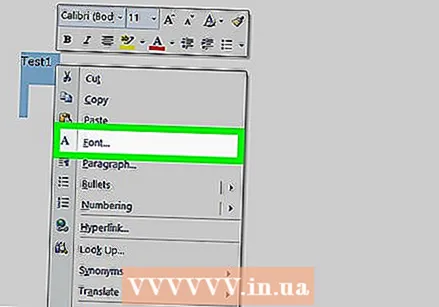 Formatieren Sie den Text für den Indexeintrag. Wählen Sie den Text im Feld Hauptdaten oder Unterdaten aus, klicken Sie mit der rechten Maustaste und klicken Sie dann auf Schriftstil. Ein neues Dialogfeld wird angezeigt, in dem Sie den Schriftstil, die Größe, die Farbe und die Texteffekte sowie erweiterte Optionen wie Skalierung, Abstand und Position der Zeichen festlegen können.
Formatieren Sie den Text für den Indexeintrag. Wählen Sie den Text im Feld Hauptdaten oder Unterdaten aus, klicken Sie mit der rechten Maustaste und klicken Sie dann auf Schriftstil. Ein neues Dialogfeld wird angezeigt, in dem Sie den Schriftstil, die Größe, die Farbe und die Texteffekte sowie erweiterte Optionen wie Skalierung, Abstand und Position der Zeichen festlegen können. - Wenn Sie mehr über die Schriftformatierung in Word erfahren möchten, finden Sie unter wikiHow Artikel zu den verschiedenen Schrift- und Zeichenoptionen, die Sie in einem Word-Dokument verwenden können.
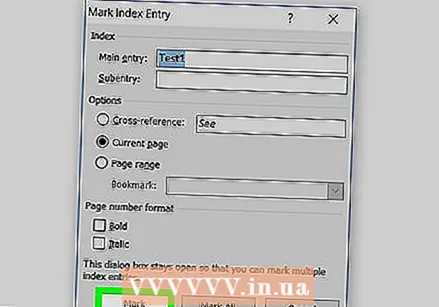 Klicken Sie auf Markieren. Mit dieser Schaltfläche markieren Sie den ausgewählten Begriff und fügen ihn mit der entsprechenden Seitenzahl zu Ihrem Index hinzu.
Klicken Sie auf Markieren. Mit dieser Schaltfläche markieren Sie den ausgewählten Begriff und fügen ihn mit der entsprechenden Seitenzahl zu Ihrem Index hinzu.  Klicken Sie auf Alle markieren. Diese Schaltfläche durchsucht das gesamte Dokument nach dem Indexeintrag und hebt jede Instanz des Eintrags hervor.
Klicken Sie auf Alle markieren. Diese Schaltfläche durchsucht das gesamte Dokument nach dem Indexeintrag und hebt jede Instanz des Eintrags hervor.  Wählen Sie ein anderes Wort oder eine andere Phrase aus, die hervorgehoben werden soll. Wählen Sie einen anderen Begriff in Ihrem Dokument aus und klicken Sie auf das Feld Indexeintrag markieren. Der neue Begriff wird nun im Haupteingabefeld angezeigt. Sie können im Dialogfeld "Indexeintrag markieren" alle Optionen für Unterdaten, Querverweise, Seitenzahlen und Schriftformate für Ihren neuen Index anpassen.
Wählen Sie ein anderes Wort oder eine andere Phrase aus, die hervorgehoben werden soll. Wählen Sie einen anderen Begriff in Ihrem Dokument aus und klicken Sie auf das Feld Indexeintrag markieren. Der neue Begriff wird nun im Haupteingabefeld angezeigt. Sie können im Dialogfeld "Indexeintrag markieren" alle Optionen für Unterdaten, Querverweise, Seitenzahlen und Schriftformate für Ihren neuen Index anpassen.
Teil 2 von 2: Einfügen der Indexseite
 Scrollen Sie nach unten und klicken Sie auf das Ende der letzten Seite.
Scrollen Sie nach unten und klicken Sie auf das Ende der letzten Seite.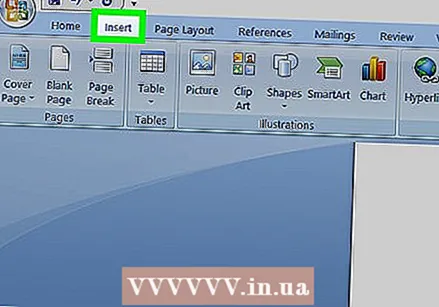 Klicken Sie auf die Registerkarte Einfügen. Diese Schaltfläche befindet sich im Hauptmenü von Word oben auf dem Bildschirm.
Klicken Sie auf die Registerkarte Einfügen. Diese Schaltfläche befindet sich im Hauptmenü von Word oben auf dem Bildschirm.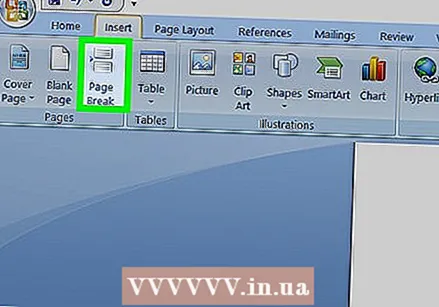 Klicken Sie im Menü Einfügen auf Seitenumbruch. Diese Schaltfläche sieht aus wie die untere Hälfte einer Seite über der oberen Hälfte einer anderen Seite. Dadurch wird die vorherige Seite geschlossen und eine neue Seite gestartet.
Klicken Sie im Menü Einfügen auf Seitenumbruch. Diese Schaltfläche sieht aus wie die untere Hälfte einer Seite über der oberen Hälfte einer anderen Seite. Dadurch wird die vorherige Seite geschlossen und eine neue Seite gestartet.  Klicken Sie auf die Registerkarte Referenzen. Sie finden dies im Word-Hauptmenü oben auf dem Bildschirm.
Klicken Sie auf die Registerkarte Referenzen. Sie finden dies im Word-Hauptmenü oben auf dem Bildschirm.  Klicken Sie auf Index einfügen. Diese Schaltfläche befindet sich neben der Schaltfläche Element markieren im Menü Referenzen. Es öffnet sich ein Dialogfeld mit dem Namen Index.
Klicken Sie auf Index einfügen. Diese Schaltfläche befindet sich neben der Schaltfläche Element markieren im Menü Referenzen. Es öffnet sich ein Dialogfeld mit dem Namen Index. 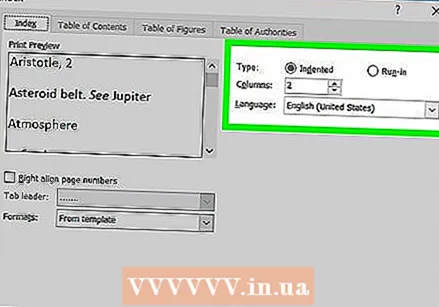 Wählen Sie Ihren Indextyp. Sie können aus wählen Einzug und Gleiche Regel. Ein eingerückter Index ist für den Leser einfacher zu navigieren, während ein Index in derselben Zeile viel weniger Platz auf der Seite beansprucht.
Wählen Sie Ihren Indextyp. Sie können aus wählen Einzug und Gleiche Regel. Ein eingerückter Index ist für den Leser einfacher zu navigieren, während ein Index in derselben Zeile viel weniger Platz auf der Seite beansprucht. - Sie können eine Vorschau aller verschiedenen Typen und Größen im Feld Druckvorschau erhalten, während Sie den Index anpassen.
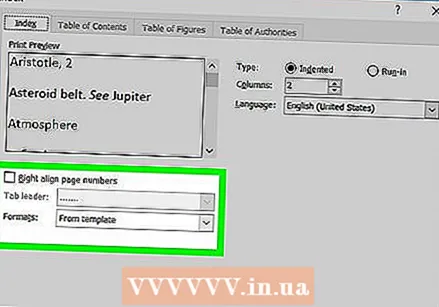 Wählen Sie unter Format einen Indexstil aus. Sie können den Index anpassen, indem Sie ein Format aus den verfügbaren Stilvoreinstellungen auswählen.
Wählen Sie unter Format einen Indexstil aus. Sie können den Index anpassen, indem Sie ein Format aus den verfügbaren Stilvoreinstellungen auswählen. - Sie können auch Ihr eigenes Design erstellen, indem Sie Von Vorlage und klicken Sie auf Ändern-Taste. Sie können Schriftarten, Abstände und Stile für alle Daten und Unterdaten anpassen, um Ihre eigene Formatierung zu erstellen.
- In der Druckvorschau erhalten Sie eine Vorstellung von den verschiedenen Layoutstilen, bevor Sie eine Auswahl treffen.
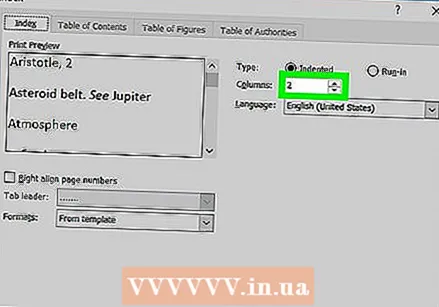 Ändern Sie die Anzahl der Spalten. Sie können die Anzahl der Spalten im Feld Spalten ändern, damit der Index weniger Platz beansprucht, oder Sie können die Anzahl der Spalten auf Auto setzen.
Ändern Sie die Anzahl der Spalten. Sie können die Anzahl der Spalten im Feld Spalten ändern, damit der Index weniger Platz beansprucht, oder Sie können die Anzahl der Spalten auf Auto setzen.  OK klicken. Dadurch wird eine Indexseite mit allen markierten Einträgen und den entsprechenden Seitenzahlen erstellt. Mit diesem Index können Sie die Seiten in Ihrem Dokument nachschlagen, auf denen wichtige Begriffe und Konzepte aufgeführt sind.
OK klicken. Dadurch wird eine Indexseite mit allen markierten Einträgen und den entsprechenden Seitenzahlen erstellt. Mit diesem Index können Sie die Seiten in Ihrem Dokument nachschlagen, auf denen wichtige Begriffe und Konzepte aufgeführt sind.
Warnungen
- Das Markieren der Indexeinträge ist automatisch die Option Alle anzeigen aktivieren Sie. Sie können es wieder ausschalten, indem Sie auf der Registerkarte Start auf die Absatzmarke klicken



